Lorsque les utilisateurs commencent à travailler avec des onglets dans Chrome, dans les étapes initiales, ils ne posent généralement pas la question suivante: où sont stockés les signets? Cette question se pose un peu plus tard, lorsque l’utilisateur a besoin de gérer consciemment les signets – quand il ne suffit plus de les voir, mais veut aussi apprendre à stocker, configurer, transférer des informations sur les pages fréquemment utilisées.
Les signets Google Chrome que vous utilisez et enregistrez sont regroupés dans des fichiers distincts, et vous choisissez où les stocker. Il existe également plusieurs façons d’enregistrer et de restaurer des onglets avec vos ressources préférées.
À propos des signets dans Google Chrome
Les signets sont l’un des outils principaux et fréquemment utilisés dans Google Chrome. Avec leur aide, les utilisateurs peuvent économiser les ressources nécessaires et y accéder instantanément – c’est très pratique et efficace. L’utilisation de signets permet de gagner beaucoup de temps – à long terme, le compte dure des jours entiers; Sans signets, vous auriez passé ce temps à chercher des informations.
La principale chose que vous devez savoir lorsque vous travaillez avec des signets est leur emplacement sur l’appareil. Cela est nécessaire pour pouvoir, si nécessaire, transférer des informations vers un autre navigateur ou vers un autre appareil. Il est généralement préférable d’exporter vos pages préférées sous forme de fichier HTML vers un ordinateur portable ou de bureau.
Où les signets enregistrés sont stockés
Pour accéder à l’endroit où les signets Google Chrome sont stockés, vous devez ouvrir l’Explorateur de fichiers ou un gestionnaire de fichiers (par exemple, Total Commander) et accéder à l’adresse:
Nom de C:UsersAppDataLocalGoogleChromeUser DataDefault
Il s’agit du dossier dans lequel Chrome stocke ses données, même s’il est installé ailleurs. Par défaut, il est masqué. Pour le rendre visible, vous devez :
- Ouvrir l’Explorateur de fichiers (Win+E)
- allez dans l’onglet « Affichage »;
- cochez la case « Eléments cachés ».
Dans la mémoire de votre ordinateur
Donc, où les signets du navigateur Google Chrome sont stockés, nous l’avons découvert. Accédez à ce dossier. Il contient le fichier « Bookmarks », qui n’a pas d’extension; il peut être ouvert avec un « Bloc-notes », « Word » ou n’importe quel navigateur. Dans ce but, cliquez le bouton droit de la souris sur le fichier et sélectionnez l’option « Ouvrir à l’aide de ».
Ainsi, vous pouvez voir le contenu de ce fichier: quels sites y sont enregistrés. Les données ne seront pas présentées sous la forme la plus lisible (beaucoup de code), mais vous pouvez les lire.
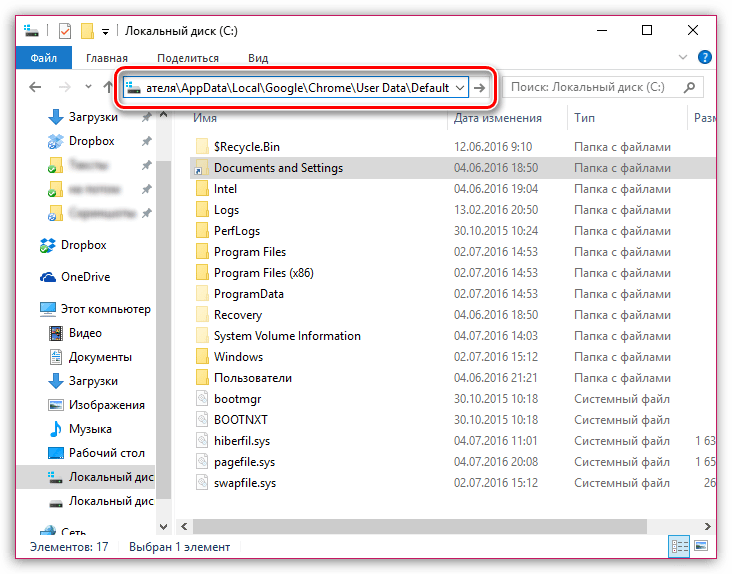
Autre adresse : C:Documents and SettingsParamètres locauxDonnées d’applicationGoogleChromeDonnées utilisateurDefault
Vous pouvez le copier directement dans l’Explorateur de fichiers. Seul le nom d’utilisateur entre le vôtre: le plus souvent, il s’agit d’Admin ou d’Utilisateur.
En ligne
Pour gérer les signets dans Google Chrome, il existe un gestionnaire spécialisé. Pour voir exactement où Chrome stocke ces données, vous devez procéder comme suit :
- Lancez Google Chrome;
- Allez dans Paramètres en cliquant sur l’icône avec trois points verticaux en haut à droite;
- Dans le menu qui s’ouvre, sélectionnez la ligne Signets ;
- Dans le menu qui s’affiche, sélectionnez Gestionnaire de signets.
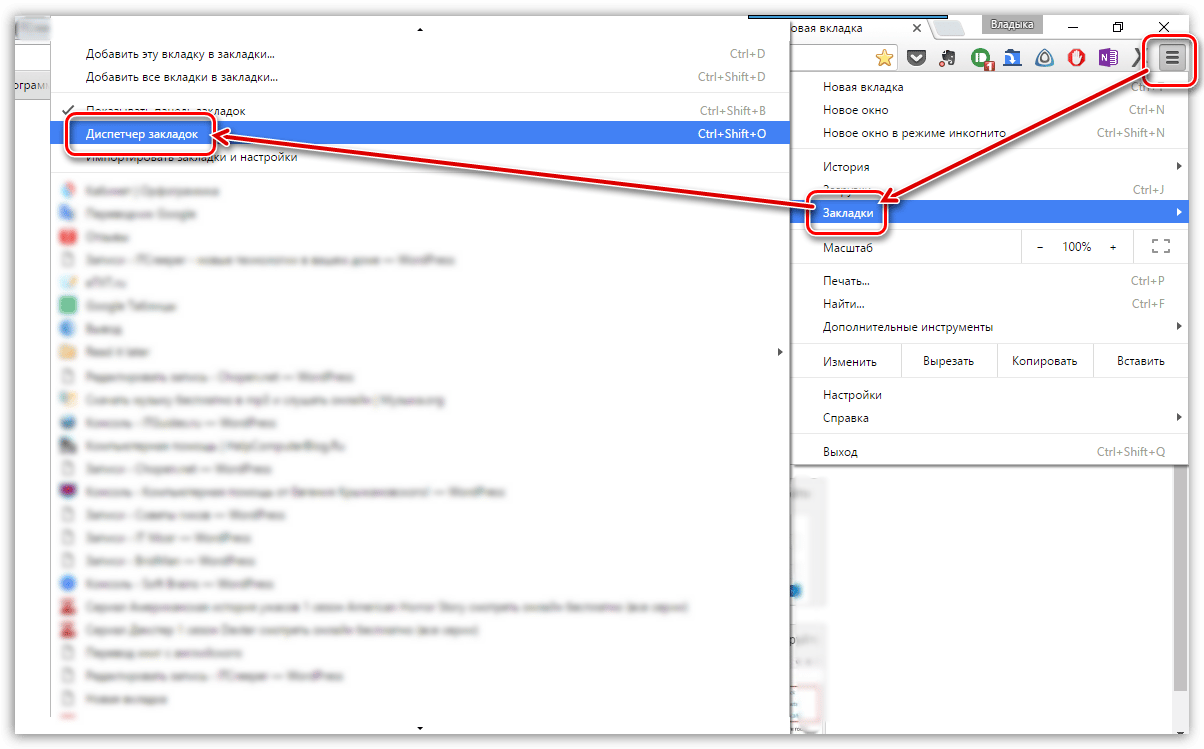
Dans la fenêtre qui s’ouvre, nous voyons les onglets existants – les dossiers et leur contenu seront affichés ici.
Il est fortement recommandé de ne pas négliger les dossiers – cela vous permet de trier facilement toutes les informations sans les jeter dans une énorme liste. De nombreux utilisateurs de Google Chrome n’utilisent pas du tout de dossiers pour distribuer des liens, ne le considèrent pas nécessaire – et en vain. Les dossiers rendent la vie très facile et permettent de gagner du temps – l’habitude de les utiliser se forme en quelques heures seulement, et après cela, vous appréciez rapidement les avantages de la nouvelle option pour travailler avec les onglets du navigateur.
Non seulement vous enregistrez vos onglets dans le gestionnaire, mais vous pouvez gérer les pages Web à partir d’ici en cliquant simplement sur l’icône à trois points sur le côté gauche du lien. Ici, vous pouvez supprimer des signets, modifier leurs noms et leur emplacement, ainsi que en ouvrir de nouveaux (en mode standard et incognito).
Voir les signets
Pour afficher les signets :
- ouvrez Google Chrome,
- allez dans Paramètres,
- sélectionnez Signets,
- Ici, nous trouvons l’onglet souhaité, cliquez dessus – et la page s’ouvre.
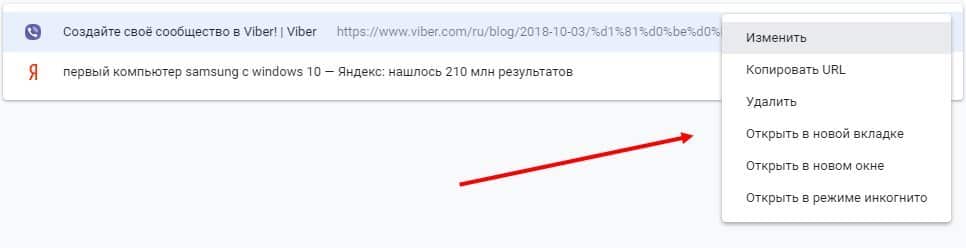
Pour ouvrir rapidement tous les signets nécessaires dans Google Chrome, nous vous conseillons d’utiliser un panneau spécial – il est situé directement sous la barre d’adresse. Ce panneau peut être rendu visible et masqué.
Pour l’afficher, allez dans Paramètres, puis dans Signets, et sélectionnez ici la ligne « Afficher le panneau des signets ».







